


Все Spotify треки, подкасты и аудиокниги имеют строгую защиту DRM. Хотя Spotify Премиум-подписка позволяет загружать и слушать их в автономном режиме, сделать это можно только на Spotifyавторизованная платформа, например ее официальные приложения. Многие пользователи разочарованы этими ограничениями и задаются вопросом, как удалить DRM из Spotify Музыка.
Если вы хотите использовать загруженные треки шире, воспроизводить их на любом устройстве, делиться с друзьями или редактировать по своему усмотрению, эта статья вам поможет. Мы покажем вам лучший способ обойти Spotifyзащита DRM. Читайте дальше, чтобы узнать все подробности.
Содержание РуководствоЧасть 1. Что означает DRM Spotify?Часть 2. Как удалить DRM с Spotify С легкостью?Часть 3. Часто задаваемые вопросы об удалении DRM из Spotify МузыкаЧасть 4. В заключение
Что такое DRM? Как это влияет на наш опыт прослушивания? Почему нам нужно удалить DRM из Spotify музыка? В этой части мы объясним все о DRM на Spotify.
Что такое DRM?
Управление цифровыми правами, более известная как DRM, представляет собой технологию, используемую Spotify и другие потоковые платформы для защиты материалов, защищенных авторским правом, от несанкционированного распространения. Основная цель DRM на Spotify Целью DRM является предотвращение пиратства и несанкционированного распространения музыки, защищённой авторским правом. Шифруя аудиофайлы, DRM ограничивает возможность копирования или передачи музыки на внешние устройства, тем самым препятствуя незаконному распространению.
DRM также служит защитой для артистов и звукозаписывающих компаний, контролируя права на использование их произведений, что позволяет им эффективно монетизировать свою музыку. Это даёт ощущение контроля над тем, как потребляется и распространяется их контент, гарантируя справедливое вознаграждение за их труд.

Должен ли я удалить DRM из Spotify?
Должен ли я удалить DRM из Spotify музыка? Хотя DRM помогает защитить интересы правообладателей и способствует легальному потреблению музыки, оно также накладывает определенные ограничения на пользователей и влияет на их восприятие музыки.
Одно из основных ограничений DRM на Spotify заключается в невозможности переноса или совместного использования загруженных треков на нескольких устройствах и платформах. Хотя Spotify Premium план позволяет пользователям загружать песни для автономного воспроизведения, защита DRM ограничивает воспроизведение Spotify только приложение.
Это означает, что вы не сможете перенести скачанные треки на другие медиаплееры или записать их на компакт-диски для личного использования. Вы также не сможете перевод Spotify плейлисты в iTunes для управления и организации. Это создает некоторые неудобства для слушателей, которые хотят наслаждаться любимыми мелодиями в автономном режиме в индивидуальном порядке.
Еще одно ограничение возникает при попытке импортировать файлы, защищенные DRM, в стороннее программное обеспечение. Шифрование DRM препятствует плавной интеграции Spotify треки в популярные инструменты, ограничивая возможности пользователей по созданию уникальных ремиксов или персонализированных версий своих любимых песен.
Например, если вы хотите создать рингтоны или добавить фоновую музыку для презентации, используя Spotify загрузки, вы столкнетесь с проблемами из-за ограничений DRM.
Понимая эти ограничения, мы можем изучить альтернативные методы прослушивания музыки за пределами ограничений DRM, максимизируя наши впечатления от прослушивания. Если мы сможем удалить DRM из Spotify Music, мы получаем свободу переносить, создавать резервные копии и редактировать все музыкальные коллекции на различных устройствах, платформах и в приложениях. Даже если мы отменим подписку Premium, мы все равно сможем получить доступ ко всем загруженным песням.
В следующих разделах мы более подробно рассмотрим пошаговое руководство, рекомендуемые программные инструменты и советы по удалению DRM из Spotify, давая вам целостное представление о том, как эта трансформация может улучшить качество прослушивания музыки, обеспечивая удобство и законность. Итак, давайте откроем бесконечную вселенную мелодий с помощью музыки без DRM!
Вы устали от ограничений, налагаемых DRM на вашего любимого человека? Spotify песни? Вы мечтаете по-настоящему владеть музыкой, за которую платите, и иметь возможность наслаждаться ею на различных устройствах? К счастью, существуют программные инструменты, которые помогут вам удалить DRM из Spotify музыка. Самый надежный вариант, который мы рекомендуем: DumpMedia Spotify Music Converter.
Этот мощный инструмент для удаления DRM, который работает на Windows и Mac, интегрированы с Spotify веб-плеер. С DumpMedia Spotify Music Converter, любой Spotify бесплатные или премиум-пользователи могут скачать все Spotify песни для MP3, M4A, WAV, AIFF и FLAC для удобного автономного воспроизведения на любом устройстве. Более того, он сохраняет исходное качество музыки и теги ID3, что позволяет эффективно упорядочивать музыку.
Ключевые особенности и особенности DumpMedia Spotify Music Converter
Бесплатная загрузка Бесплатная загрузка
Как использовать DumpMedia Spotify Music Converter?
Выполните эти простые шаги, чтобы удалить DRM из Spotify музыка через DumpMedia Spotify Music Converter:
Шаг 1. Нажмите кнопку «Бесплатная загрузка», чтобы загрузить DumpMedia Spotify Music Converter на вашем Mac/Winкомпьютер dows.
Бесплатная загрузка Бесплатная загрузка
Шаг 2. Запустите установленный DumpMedia Spotify Music Converter на рабочем столе при входе в основной интерфейс Spotify веб-плеер, войдите через свой Spotify учетную запись для доступа к библиотеке внутри программного обеспечения. Затем найдите любую музыку, из которой вы хотите удалить DRM, и загрузите ее для потоковой передачи в автономном режиме. Непосредственно перетащите песни или плейлисты на значок «+», их можно добавить для обработки преобразования.

Шаг 3. Теперь выберите выходной формат выбранной вами музыки. Затем вы также можете указать папку назначения, в которой вы хотите просмотреть электронную копию преобразованных песен после того, как программа завершит их загрузку.

Шаг 4. Затем нажмите кнопку «Конвертировать», чтобы начать удаление DRM и загрузку песен в выбранный вами формат. Все Spotify песни будут конвертированы в форматы без DRM по вашему желанию. После конвертации вы можете перенести конвертированные Spotify песни на другие устройства для воспроизведения.

Q1: Законно ли снятие защиты DRM с Spotify?
A: Поскольку DRM призван защитить авторские права Spotify контент, его удаление кажется незаконным. Однако это зависит от целей, с которыми вы это делаете. Для личной коллекции и воспроизведения музыки по отдельности, сняв защиту DRM с Spotify абсолютно законно. Однако если вы делаете это для получения дополнительной прибыли, например, при повторной продаже, то вы нарушаете закон об авторском праве, и это оказывается незаконным действием.
Q2: Как я узнаю, что песни защищены DRM?
A: Чтобы проверить, действительно ли ваш Spotify музыкальный файл защищен DRM, просто щелкните правой кнопкой мыши, чтобы открыть «Свойства». Затем вы можете проверить «Подробности», чтобы увидеть состояние «Защищено». Да или Нет сообщат вам, содержит ли файл защиту DRM.
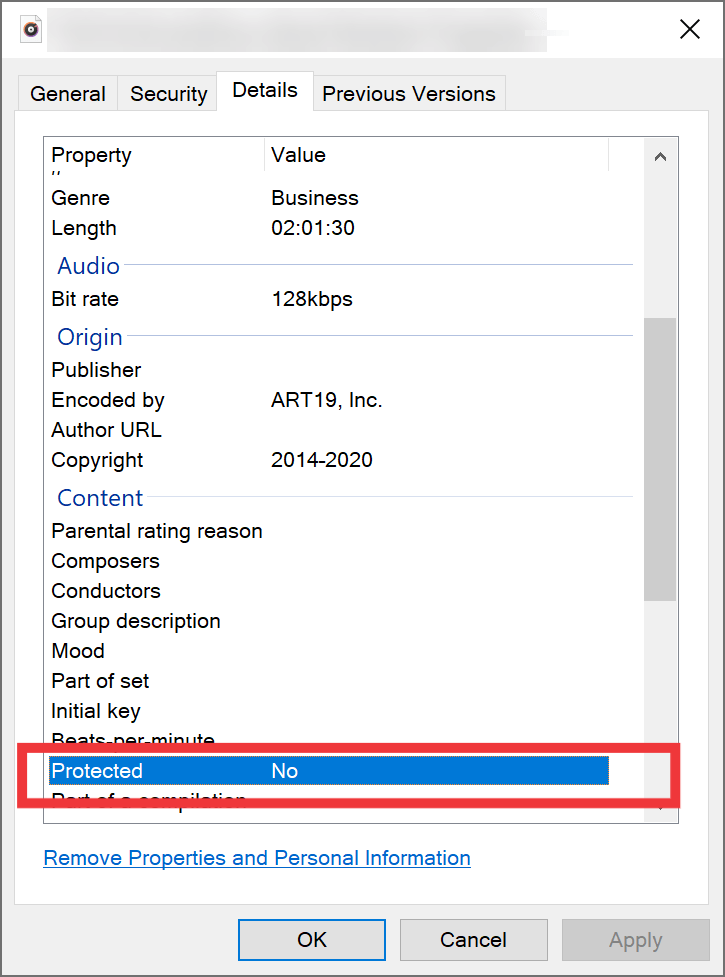
Хотя DRM эффективен в предотвращении несанкционированного обмена и распространения музыки, он также ограничивает гибкость потребителей. Spotify Премиум-пользователи, в частности, уже давно разочарованы невозможностью свободно переносить купленную или загруженную музыку на разные устройства. К счастью, с нашим наиболее рекомендуемым аудиоконвертером – DumpMedia Spotify Music Converter, вы можете удалить DRM из Spotify музыку и конвертировать их в MP3 формате, слушайте в автономном режиме без подписки Premium и сохраняйте свои треки навсегда. Попробуйте бесплатно прямо сейчас.
